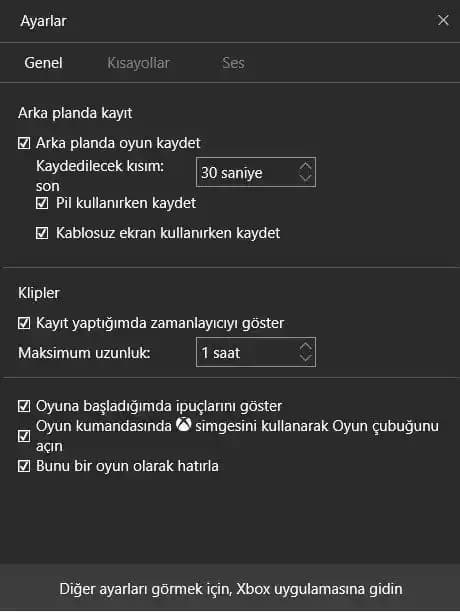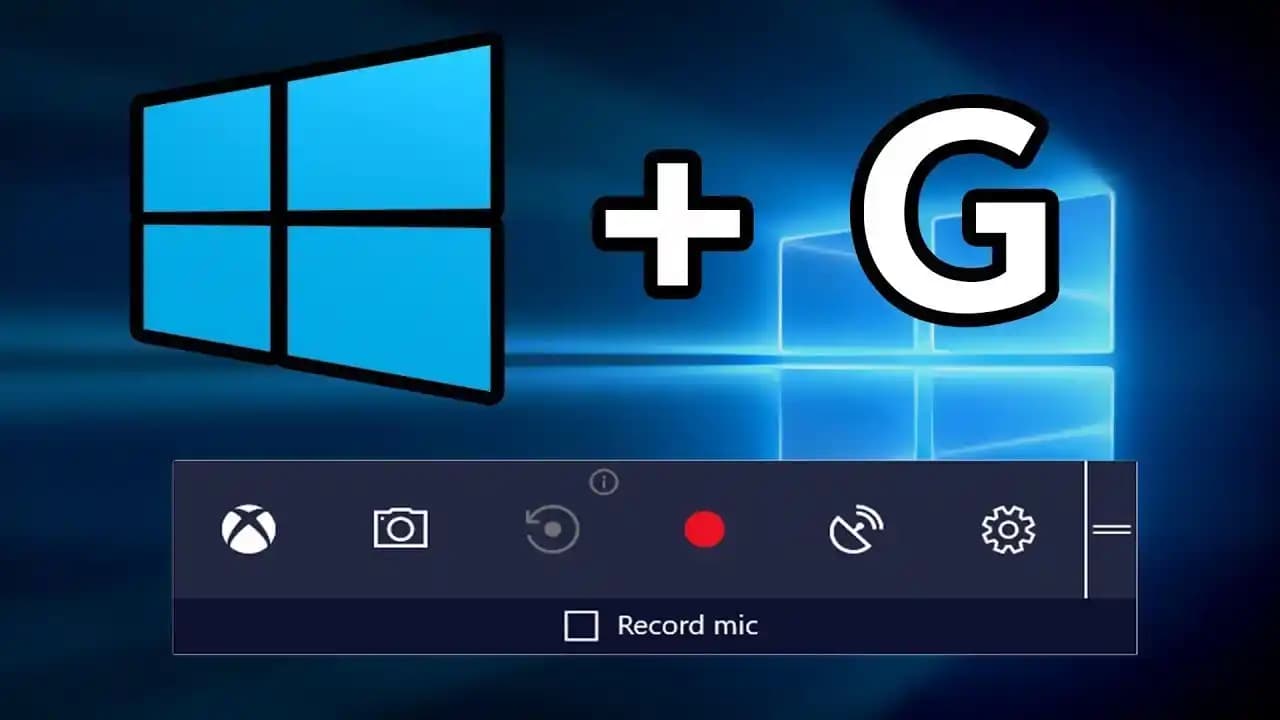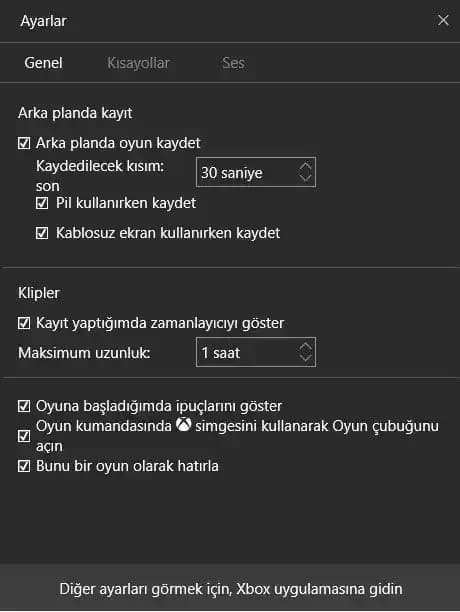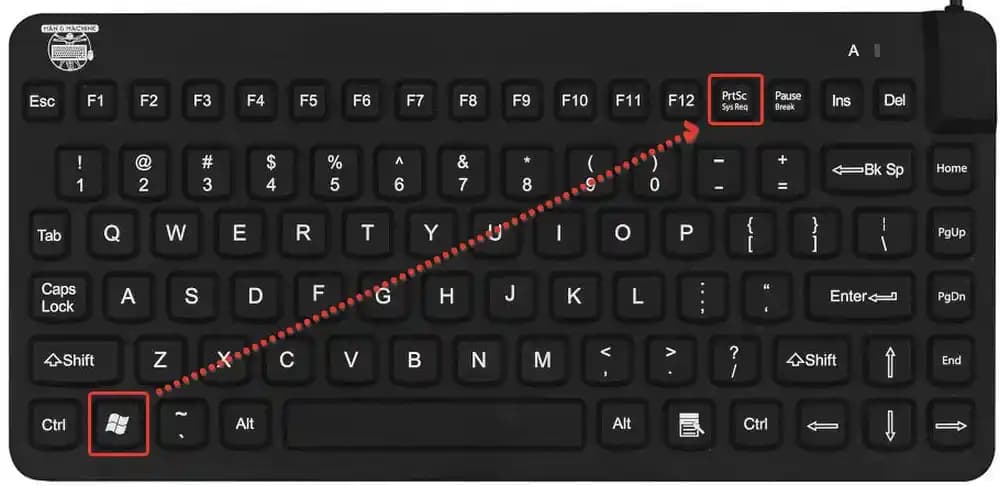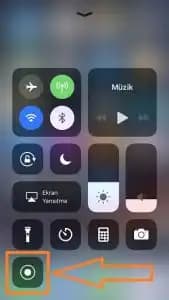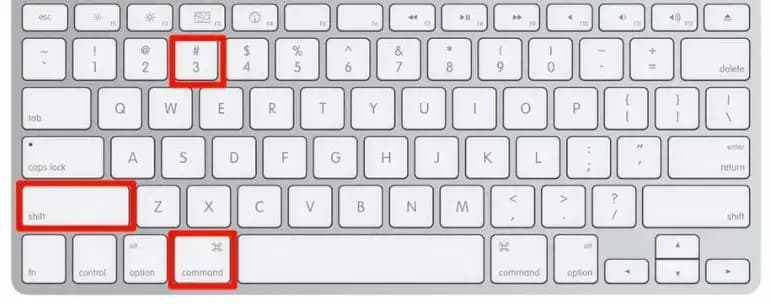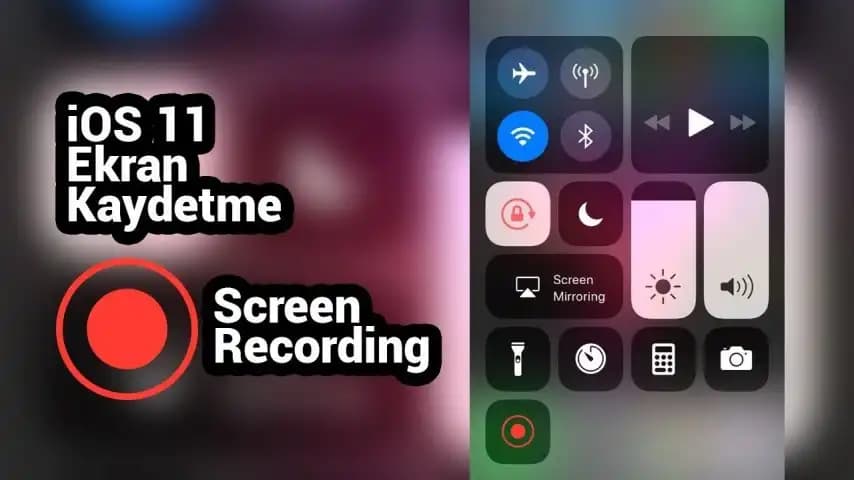Windows Üzerinde Ekran Kaydı Alma Rehberi: Elektronik Dünyasında Pratik Çözümler
Benzer ürünleri özellik, fiyat ve kullanıcı yorumlarına göre karşılaştırın, doğru seçimi yapın.
Günümüzde ekran kaydı almak, özellikle içerik üreticileri, eğitimciler ve teknik destek uzmanları için vazgeçilmez bir ihtiyaç haline gelmiştir. Windows işletim sistemi kullanıcıları ise çeşitli yöntemler ve araçlar sayesinde bu işlemi kolaylıkla gerçekleştirebilir. Peki, Windows üzerinde ekran kaydı almak için hangi yollar mevcuttur? Hangi araçlar ve yöntemler en verimli sonuçları sağlar? İşte bu soruların cevaplarını detaylı ve kapsamlı bir şekilde ele alıyoruz.
Windows'ta Ekran Kaydı Yapma Yöntemleri
Ayrıca Bakınız
1. Yerleşik Windows Araçlarıyla Ekran Kaydı
Xbox Oyun Çubuğu: Oyun ve Diğer Kullanımlar İçin En Pratik Çözüm
Windows 10 ve Windows 11 kullanıcılarının en çok tercih ettiği ekran kaydı aracı Xbox Oyun Çubuğudır. Bu araç, öncelikle oyun tutkunlarının yüksek performanslı ekran görüntüleri ve videolarını yakalamaları amacıyla tasarlanmış olsa da, tüm ekran kaydı ihtiyaçlarını karşılamak üzere kullanılabilir.
Kullanım adımları:
Kaydetmek istediğiniz uygulamayı veya ekranı açın.
Windows tuşu + Alt + R tuş kombinasyonuna basın.
Ekranın sağ üst köşesinde küçük bir kayıt widget'ı belirecektir.
Kaydı durdurmak için aynı tuşlara tekrar basabilirsiniz.
Avantajları:
Ekstra yazılım yüklemenize gerek yoktur.
Hızlı ve kullanışlıdır.
Oyun ve genel ekran kaydı için uygundur.
Clipchamp ile Ekran Kaydı
Microsoft’un entegre video düzenleme ve kaydetme aracı olan Clipchamp, özellikle web tabanlı çözümler arayanlar için ideal bir alternatif sunar. Bu araç, ekran kaydı sırasında kamera ve ekran seçimi yapabilmenizi sağlar.
Kullanım özellikleri:
Web tabanlı olduğu için herhangi bir kurulum gerektirmez.
Web kamerası veya sadece ekran kaydı seçenekleri sunar.
Kayıt sonrası düzenleme imkanı sağlar.
2. Üçüncü Taraf Programlar ve Yazılımlar
Daha Gelişmiş ve Özelleştirilebilir Çözümler
Windows’un yerleşik araçları, çoğu zaman yeterli olsa da, bazı kullanıcılar daha gelişmiş özellikler veya farklı formatlarda kayıt yapma ihtiyacı duyabilirler. Bu noktada, üçüncü taraf ekran kaydedici programlar devreye girer.
Öne çıkan programlar:
OBS Studio: Ücretsiz ve açık kaynak kodlu olan bu yazılım, canlı yayın ve ekran kaydı konusunda oldukça güçlüdür. Çoklu kaynak desteği, yüksek çözünürlük ve çeşitli efektler sunar.
Bandicam: Yüksek kalite ve düşük dosya boyutu sağlayan, kullanıcı dostu bir ekran kaydedicidir.
Camtasia: Hem kaydetme hem de düzenleme imkanlarıyla profesyonel içerik üreticilerinin tercihi.
Neden üçüncü taraf programlar?
Daha fazla özelleştirme imkânı.
Farklı video formatları ve kalite seçenekleri.
Gelişmiş düzenleme ve efekt ekleme özellikleri.
Ekran Kaydı Alırken Dikkat Edilmesi Gerekenler
1. Çözünürlük ve Kalite Seçenekleri
Ekran kaydı yaparken, çözünürlük ve kalite ayarlarını doğru yapmak, son ürünün kalitesini doğrudan etkiler. Özellikle eğitim videoları veya profesyonel içeriklerde yüksek çözünürlük tercih edilmelidir.
2. Kaydı Duraklatma ve Devam Ettirme
Bazı durumlarda, kaydetme sırasında belirli bölümleri atlamak veya düzenlemek gerekebilir. Bu durumda, duraklat ve devam ettirme özellikleri sunan programlar tercih edilmelidir.
3. Ses ve Mikrofon Kullanımı
Ekran kaydı sırasında sesin de kaydedilmesi gerekebilir. Bu durumda, mikrofon ve sistem sesi seçimi önemlidir. Ayrıca, ses seviyelerini ve kalitesini önceden ayarlamak, daha profesyonel sonuçlar sağlar.
Sonuç ve Tavsiyeler
Windows kullanıcıları için ekran kaydı almak oldukça çeşitli ve erişilebilir yöntemler sunmaktadır. Yerleşik araçlar, hızlı çözümler için idealken, gelişmiş ihtiyaçlar için üçüncü taraf programlar öne çıkar. Ayrıca, kullanım amacına göre uygun çözüm seçmek, daha kaliteli ve verimli sonuçlar elde etmenize yardımcı olur.
Elektronik ve bilgisayar teknolojileri alanında, ekran kaydı yapma becerisi, hem eğitim hem de içerik üretimi açısından büyük avantajlar sağlar. Bu nedenle, doğru araç ve yöntemleri kullanarak, ekran kaydı işlemlerinizde profesyonel ve etkili sonuçlar elde edebilirsiniz.
İster basit bir kayıt ister detaylı ve düzenlenmiş içerik üretimi olsun, Windows’un sunduğu çeşitli imkanlar sayesinde, ekran kaydı almak artık çok daha kolay ve ulaşılabilir hale gelmiştir. Elektronik dünyasında kendinizi geliştirmek ve daha kaliteli içerikler üretmek için bu rehberi kullanmaya başlayabilirsiniz.